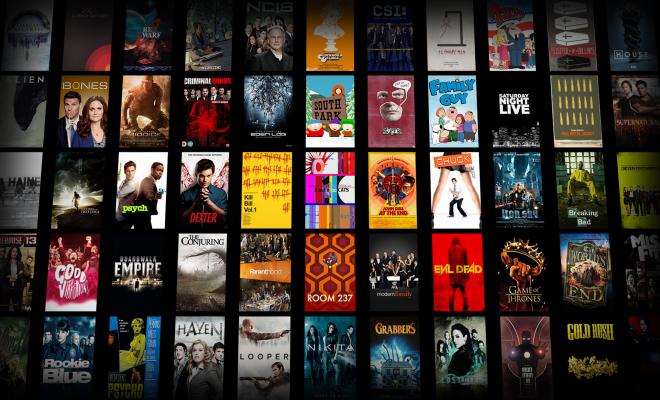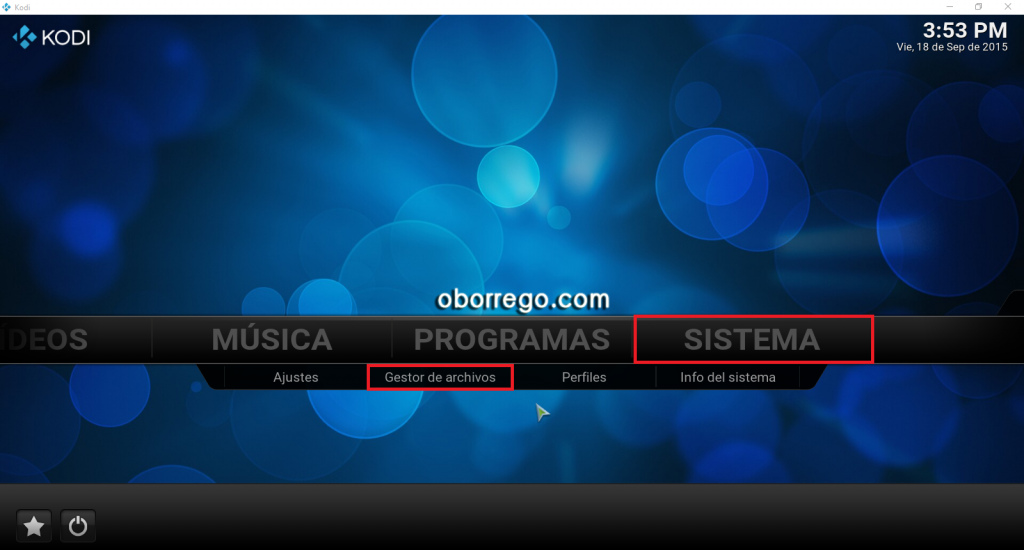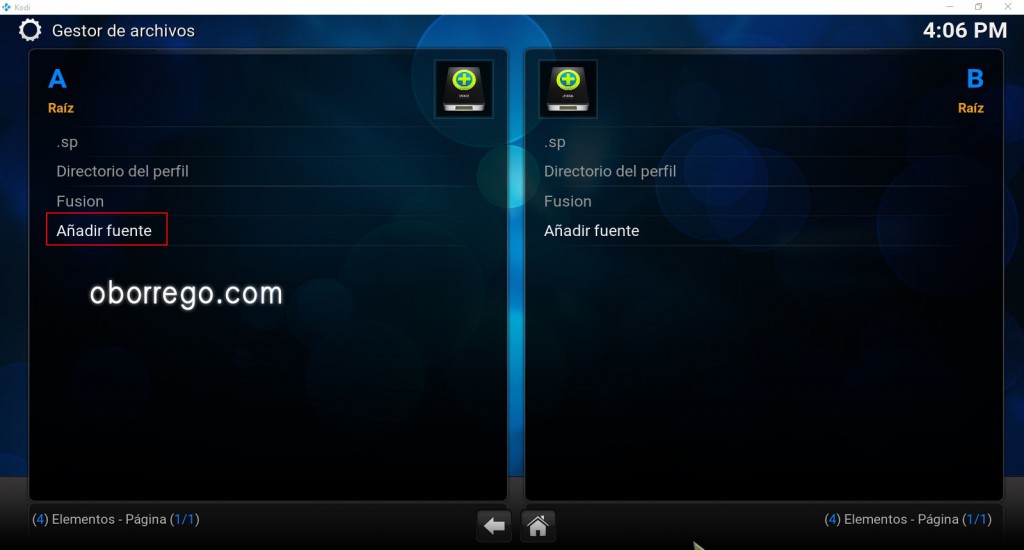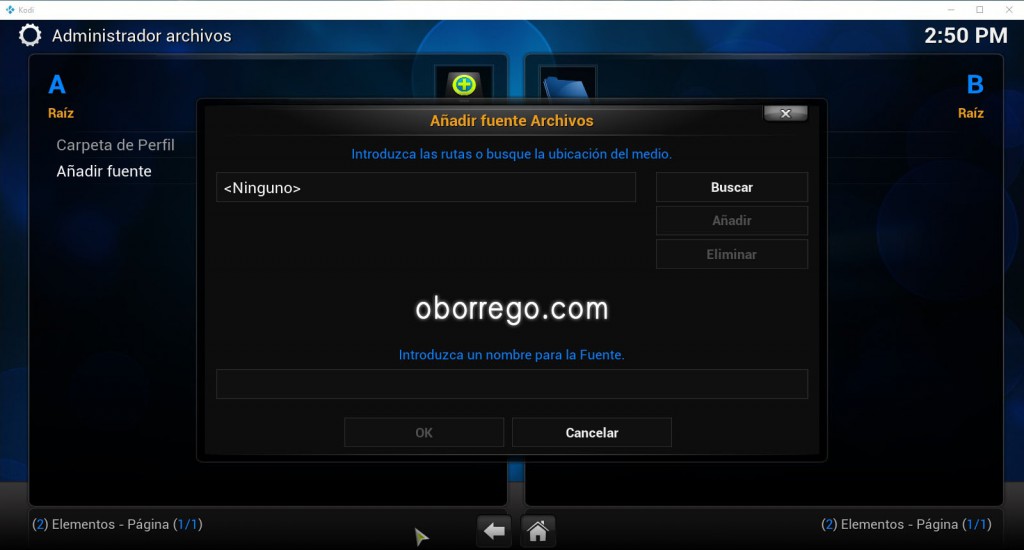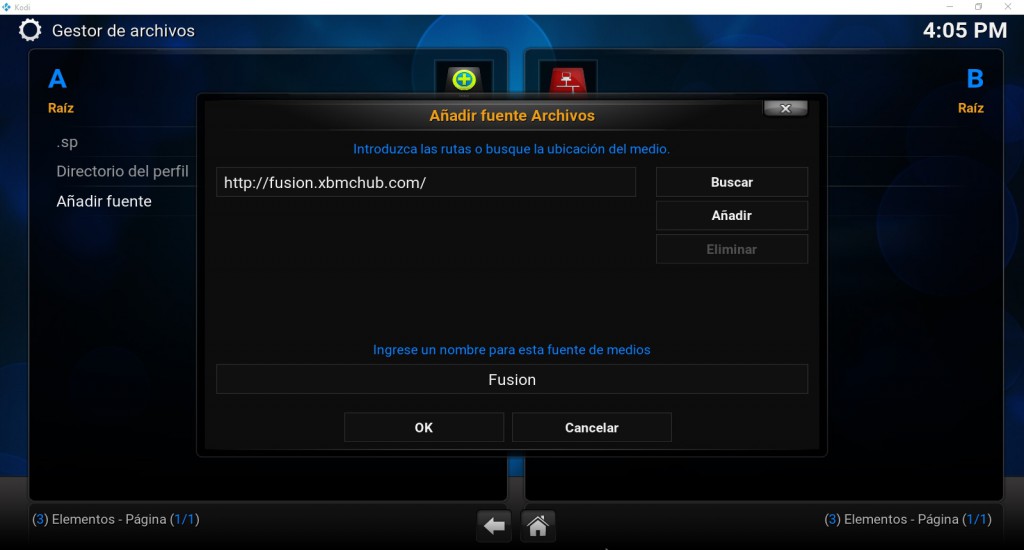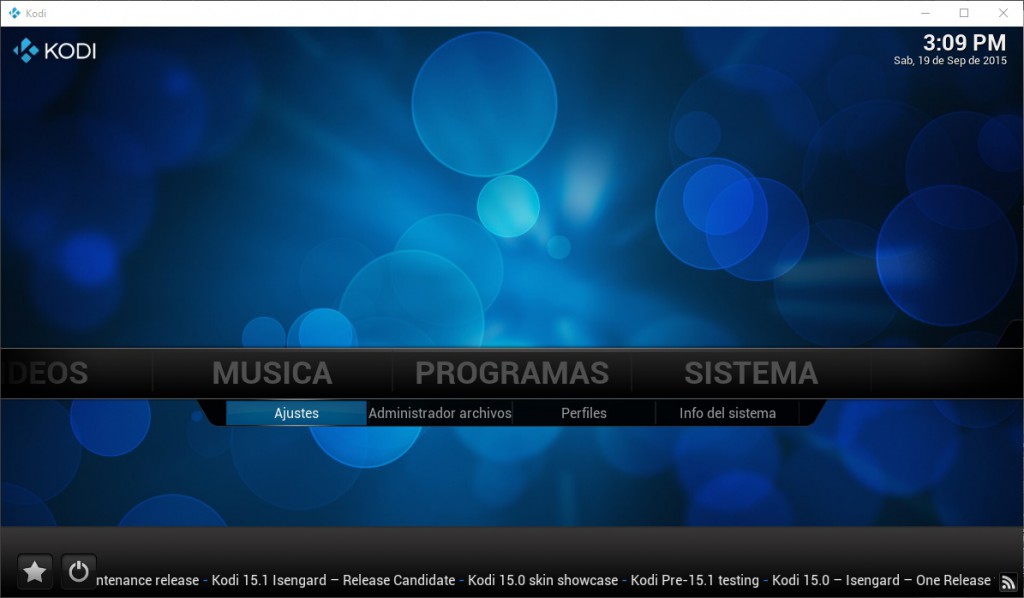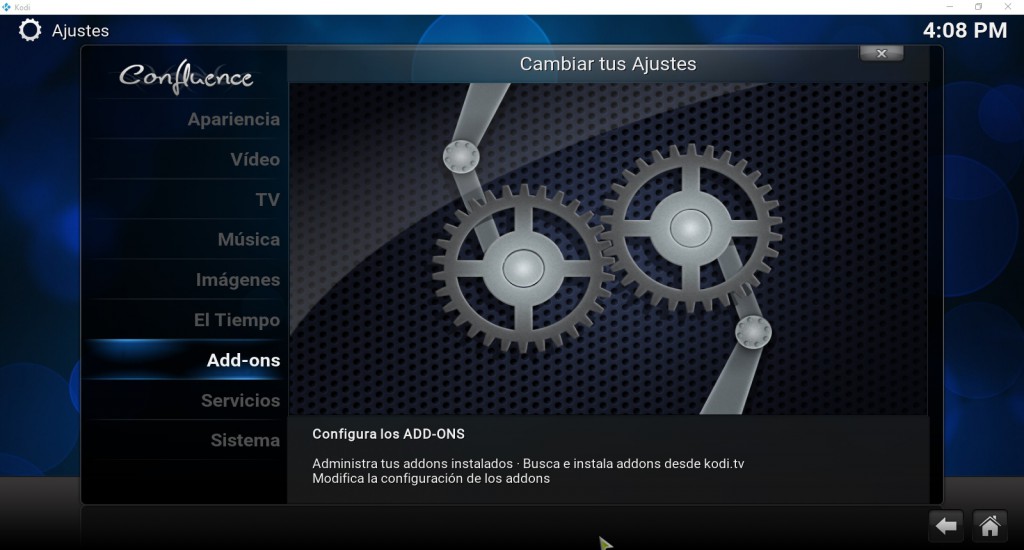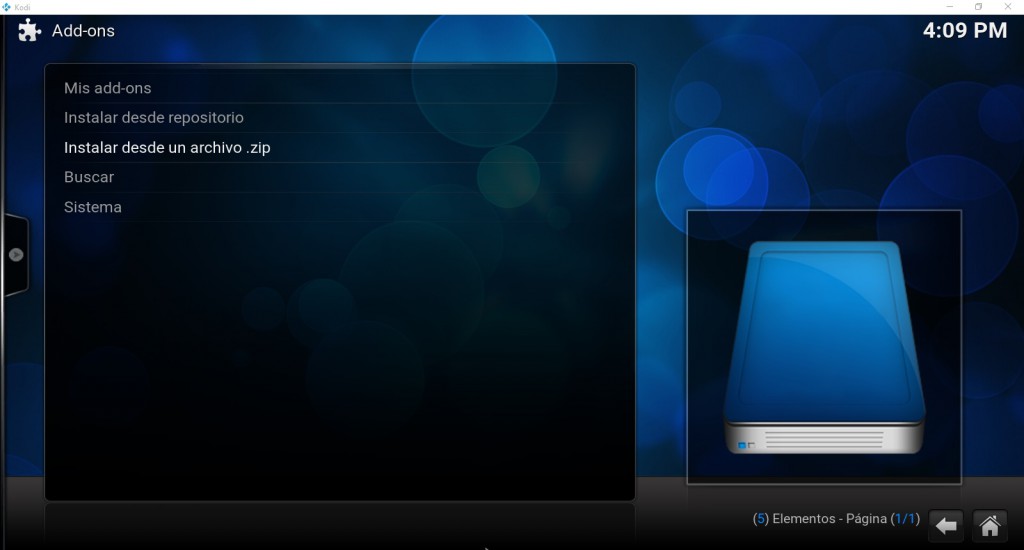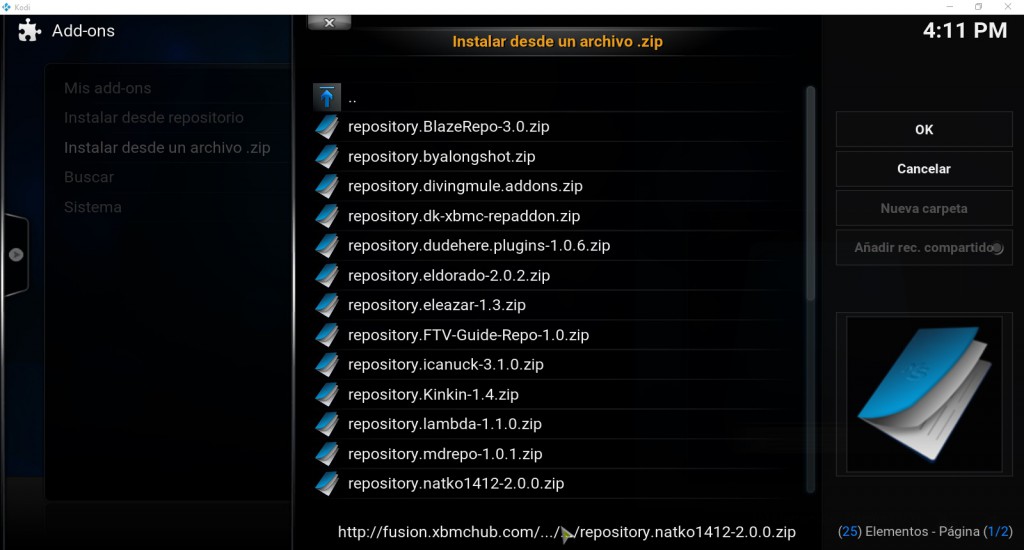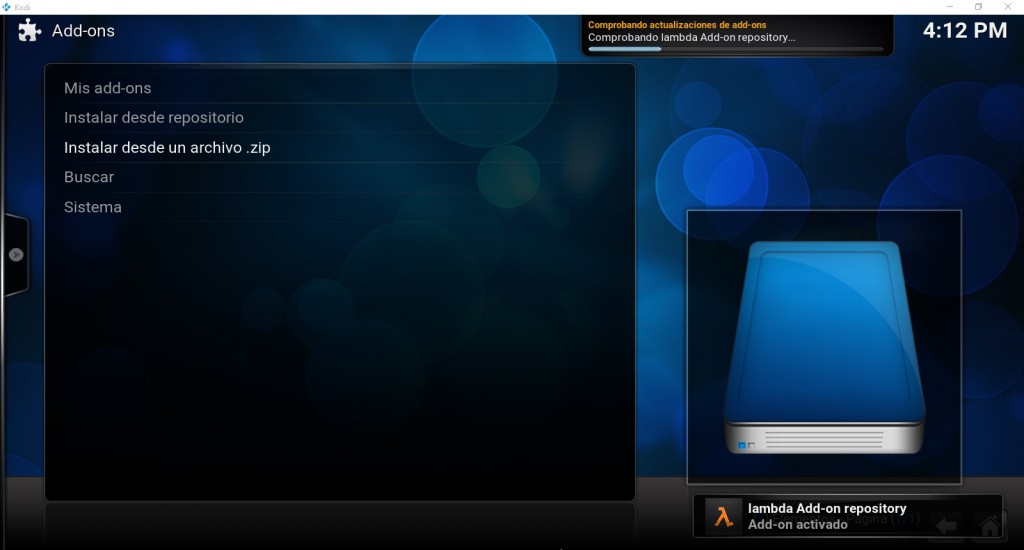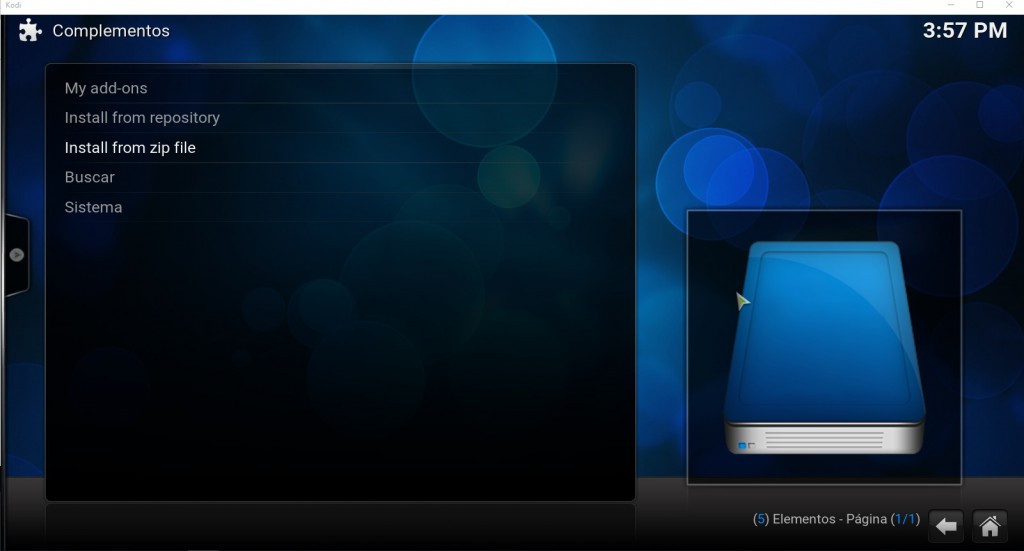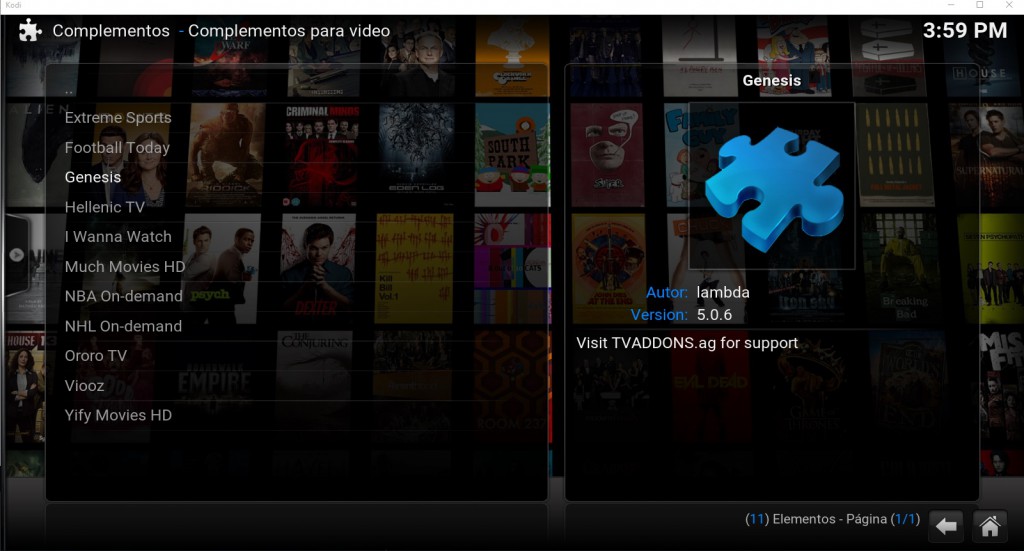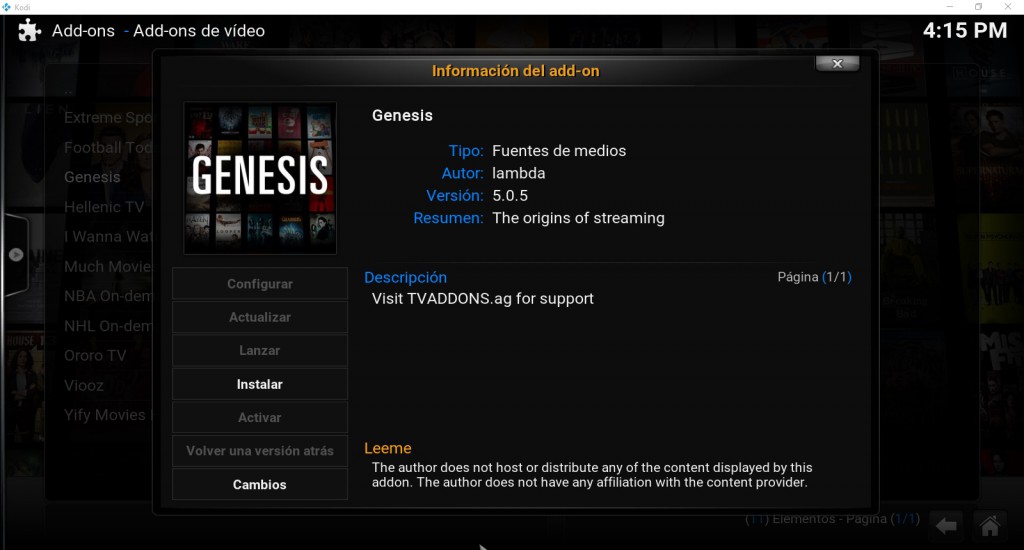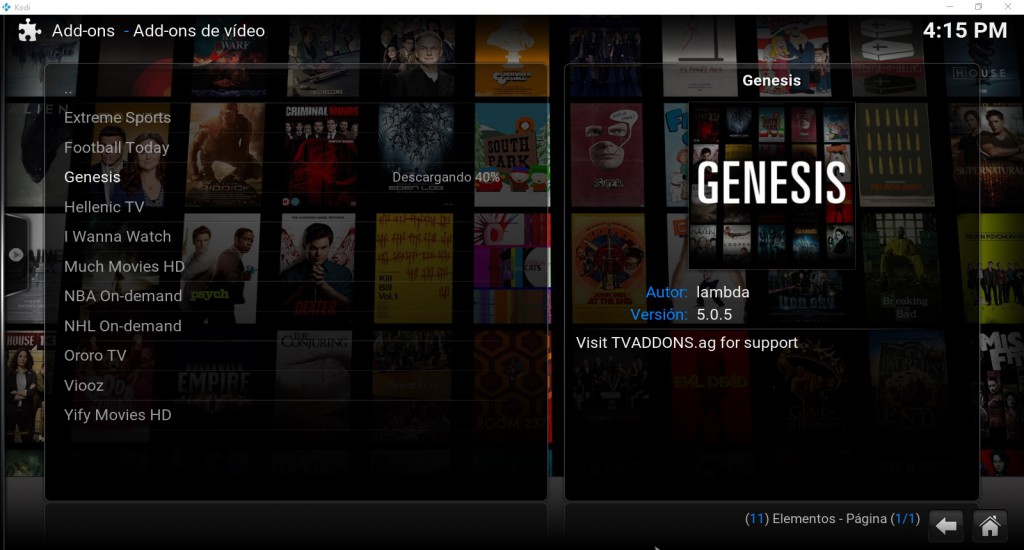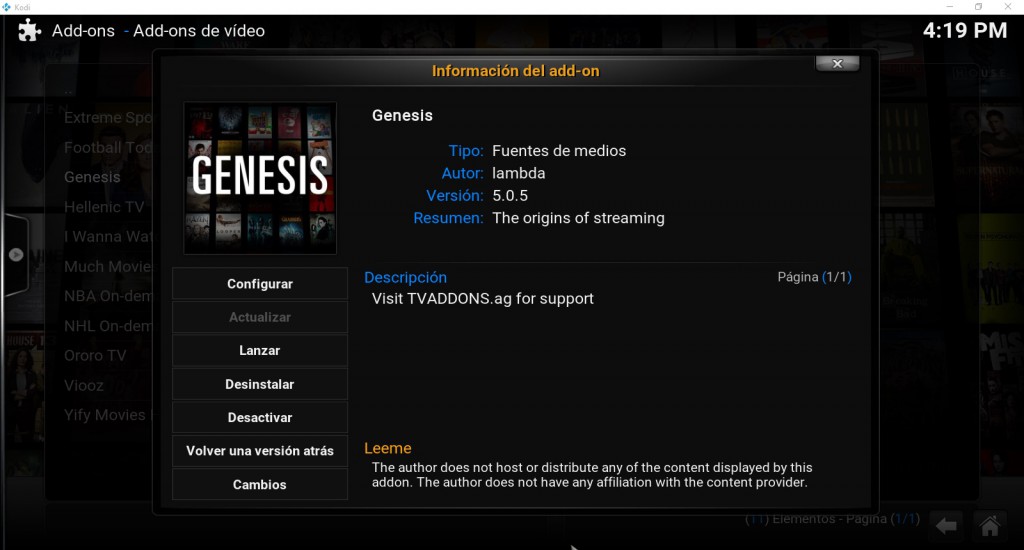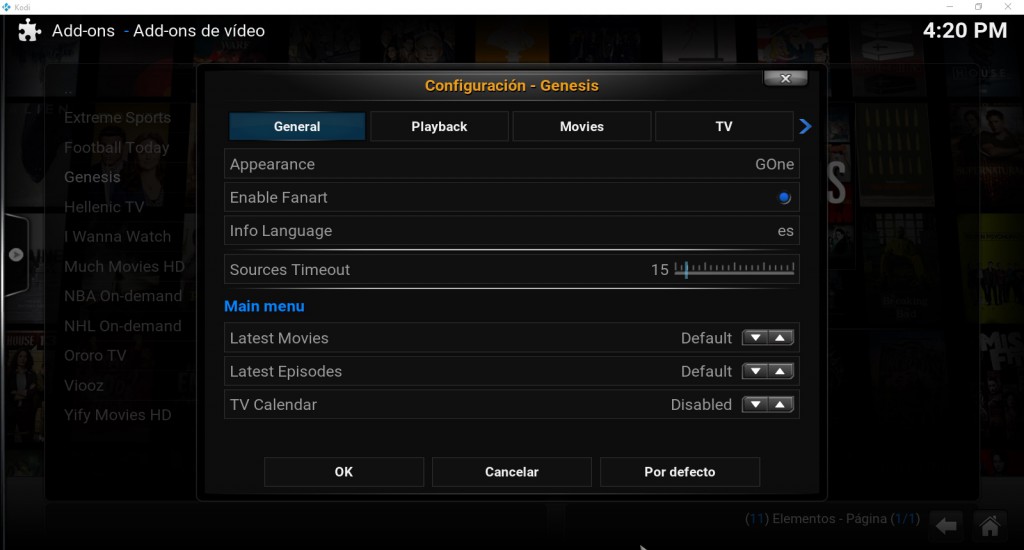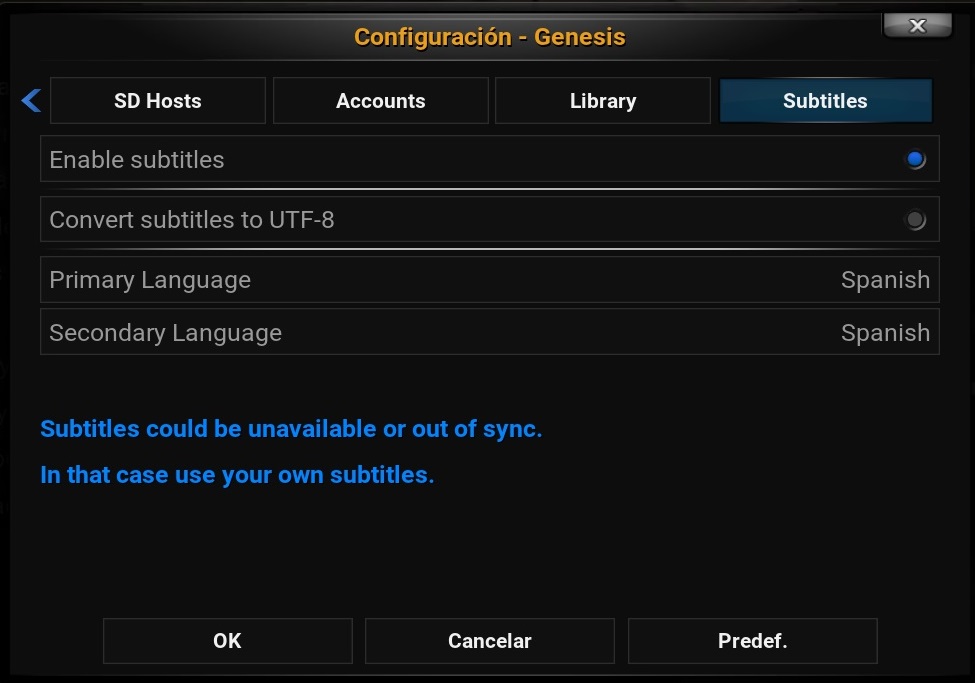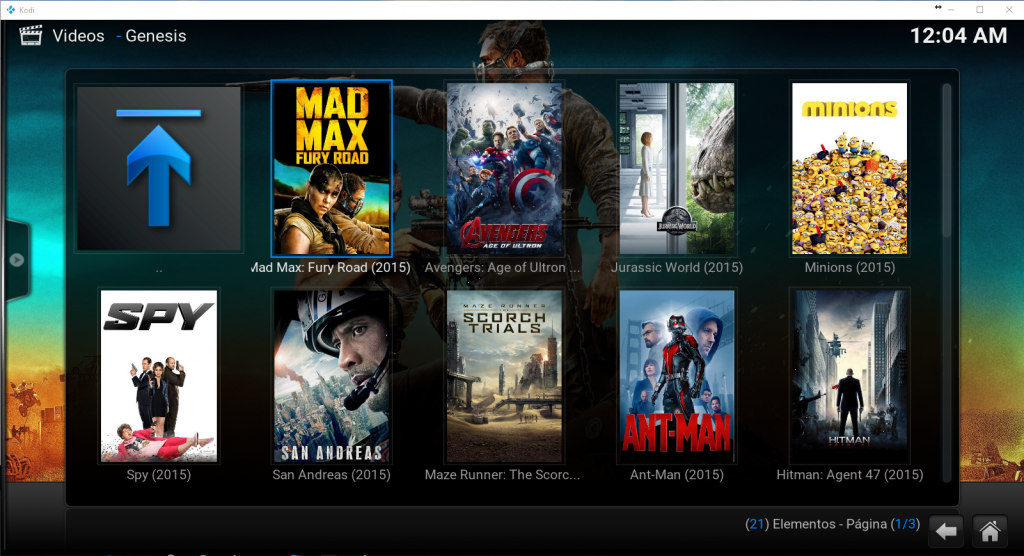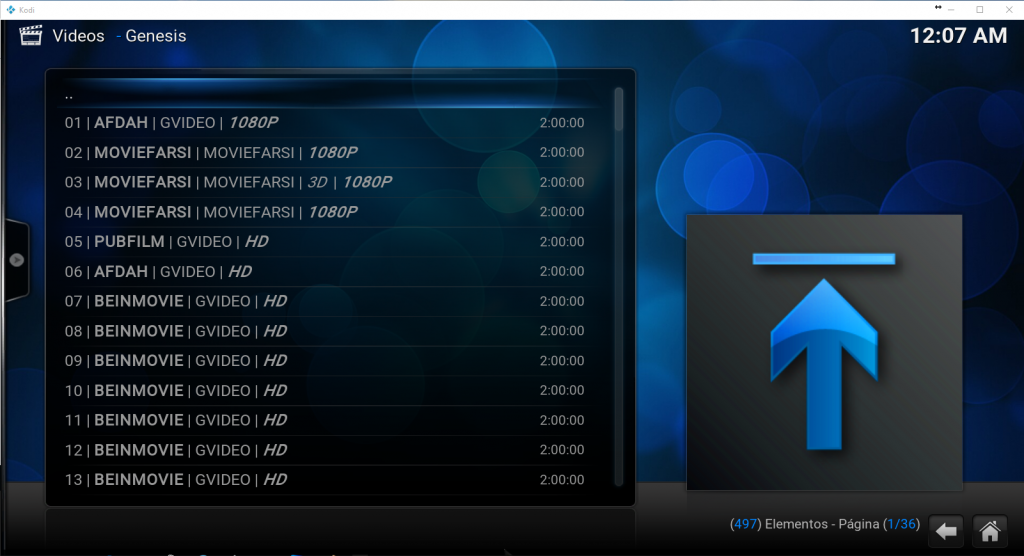Última actualización 6 agosto, 2020
En esta ocasión toda el turno de Genesis, uno de los mejores addons a mi consideración para ver películas en diferente resolución desde LQ (baja calidad) hasta 1080p (full HD) con un gran número de enlaces disponibles.
Una de las características que tiene este addon es que tiene disponibles películas muy recientes incluso las que aun no salen en el cine y la capacidad de adaptar subtítulos.
| Quizá te interese: Crear biblioteca de pelisalacarta
A continuación veremos como instalar el addon Genesis y preparar la configuración para que al momento de abrirlo nos aparezcan los subtitulos en español.
El proceso fue realizado con la ultima versión Kodi 15.1 “Isengard” si tienes una versión diferente, de todas maneras puede funcionar solo que algunas opciones aparecen diferentes.
En realidad el proceso es muy sencillo, lo intente hacer lo mas detallado posible para que no haya complicaciones en el proceso, una vez escrito esto comencemos…
Instalar addon Genesis en Kodi
1. Abrimos el programa Kodi
2. Abrir Gestor de Archivos
Nos dirigimos al menú «Sistema» y seleccionamos «Gestor de archivos» o «Administrador de archivos»
3. Añadir Fuente
Seleccionamos «Añadir Fuente» en la raíz A
Ahora nos aparecerá esta ventana
Llenamos los dos cuadros de textos como se ve en la imagen siguiente, en el primero ingresamos http://fusion.xbmchub.com y en el segundo que se encuentra abajo ingresamos Fusion
Y damos en «OK». Lo que hicimos aquí fue agregar la ruta donde contiene el repositorio que vamos a instalar.
4. Instalación de repositorio lambda
Regresamos al menú principal presionando la tecla «Esc» o la tecla de retroceso.
Una vez aquí nos dirigimos a «Sistema» > «Ajustes»
Después nos dirigimos a «Complementos» o Addons
Seleccionamos «Instalar desde un archivo .zip»
Y navegamos entre las carpetas hasta instalar el repositorio lambda. Nos dirigimos a Fusion > xbmc-repos > english > repository.lambda-1.1.0.zip. La imagen muestra el final de la ruta donde se encuentra el repositorio.
Damos «OK» y nos aparecerá un mensaje que lambda ha sido activado
Una vez instalado el repositorio ahora nos dirigimos a «Install from repository» para instalar el addon Genesis.
5. Instalación del Addon Genesis
Seleccionamos Addo-on repository > Complementos para video > Genésis
Seleccionamos Génesis y presionamos en «Instalar»
Esperamos a que se realice la descarga
6. Configuración del addon Genésis
Entramos nuevamente a Genésis y seleccionamos «Configurar» para realizar los ajustes.
En la pestaña «General» buscamos donde dice «Info lenguage» y seleccionamos «es» que quiere decir español.
Navegamos hasta el final de las pestañas, la de «Subtitulos» y habilitamos los subtítulos y los idiomas al español, como se muestra en la imagen.
Listo! Ya tenemos el addon Genésis instalado.
7. Prueba
Por ultimo nos queda probarlo, nos dirigimos al menú principal y seleccionamos Videos > Complementos
Seleccionamos Genésis > Movies > Years (por decir algo, puedes elegir el que gustes) > 2015.
Seleccionamos cualquier película y los enlaces vendrán ordenados de la mayor resolución a la mínima resolución, seleccionamos alguno de HD para realizar la prueba.
Listo! Ahora ya podrás disfrutar del addon Genésis.
Nota: Si alguno de las películas no aparecen subtítulos próximamente explicare como descargar los subtítulos para cualquier addon.
Espero haya sido de ayuda y si tienes alguna duda puedes dejarla en los comentarios.